Trabaja de manera más inteligente con la Guía del usuario de PDFelement
-
Cómo Empezar
-
Organizar archivos PDF
- Duplicar Páginas PDF
- Dividir un archivo PDF
- Reemplazar una página en un PDF
- Etiquetas de las páginas en PDF
- Recortar Páginas PDF
- Girar un PDF
- Eliminar páginas de un PDF
- ¿Cómo insertar páginas desde el escáner?
- Comprimir PDF
- Eliminar las páginas en blanco de un PDF
- Conteo de palabras y conteo de páginas en PDF
- Comparar PDFs
- Cambiar el tamaño de las páginas de un PDF
- Recortar PDF por lotes
- Establecer margen de página
- Extraer páginas de un PDF
- Insertar una página en un PDF
- Hacer el sello entre páginas
-
Editar archivos PDF
- ¿Cómo agregar una marca de tiempo a los archivos PDF?
- ¿Cómo agregar texto vertical?
- Importar como capas
- Añadir audios o vídeos a un PDF
- Editar texto PDF
- Verificación ortográfica en PDF
- Editar imágenes
- Editar hipervínculo
- Agregar marca de agua a PDF
- Cambiar el fondo en PDF
- Agrega encabezado o pie de página
- Numeración Bates
- Aplanar PDF
- Añadir números de página a PDF
- Agregar un código QR a un PDF
- Grabación de pantalla de PDF
-
Rellenar formulario PDF
- Cómo establecer la posición del campo de formulario
- Hacer un formulario rellenable manualmente
- Alineación de formularios PDF
- Extraer información de un PDF
- [Bonus] Cómo crear un formulario rellenable en Google Docs
- Lista de campos del formulario de comprobación
- ¿Cómo hacer anotaciones en Google Docs?
- Importar/Exportar datos
- Propiedades de formulario en PDF
- Reconocer carácteres en formularios PDF
- ¿Cómo añadir notas adhesivas a PDF? [Actualizado agto. de 2025]
- Reconocer una tabla en un PDF
- Rellenar formularios PDF
-
Anotar archivos PDF
-
Crear archivos PDF
-
Ver PDF
- Toma capturas de pantalla en un PDF
- ¿Cómo leer un PDF en orden inverso?
- ¿Cómo leer en modo nocturno?
- Vista con reglas y cuadrículas
- Búsquedas en Wikipedia
- Cómo leer un PDF en voz alta
- Cómo utilizar la función "Vista dividida"
- Leer archivos PDF
- Navegar PDF
- Ver varios archivos PDF
- Agregar marcadores a PDF
-
Convertir archivos PDF
-
Compartir archivos PDF
-
Abrir PDF
-
PDF OCR
-
Proteger y firmar PDF
- ¿Cómo aplicar la censura a varias páginas?
- ¿Cómo sincronizar firmas o sellos?
- Cómo poner la firma
- Cómo negarse a firmar
- Cómo descargar el documento firmado
- Enviar PDF para obtener firmas electrónicas
- Protege PDF con contraseña
- Redactar PDFs
- Firma por lote
- Crear contornos para texto
- Firmar PDF en Windows
-
Imprimir archivos PDF
-
Combinar archivos PDF
-
Herramientas de IA para PDF
- ¿Cómo traducir archivos PDF por lotes?
- ¿Cómo obtener una traducción lado a lado?
- ¿Cómo utilizar la edición inteligente de imágenes?
- Cómo utilizar la edición inteligente de imágenes
- Personalizar el Asistente de IA
- Cómo chatear con varios PDF
- Tarjetas de conocimiento
- Cómo generar imágenes con IA
- Corrector gramatical de PDF
- Traducir PDF
- Resumir varios PDF
- ChatGPT AI Asistente de lectura
- Detector de contenido IA
- Personalizar instrucciones IA
- Explicar contenido y código
- Convertir PDF a Markdown
- Corregir PDF
- Resumir PDF
- Reescribir PDF
- Cambiar modelos de IA
- Documento de Redacción Inteligente
- Resumir un PDF a un mapa mental
PDFelement 11
PDFelement 10
PDFelement 9
PDFelement 8
Alineación de formularios PDF.
Puedes alinear los campos de formulario seleccionados hacia la izquierda, derecha, arriba, abajo, vertical u horizontalmente. Por favor sigue estos pasos para alinear los campos:
- Haz clic en "Formulario" > "Editar" después de abrir el formulario PDF interactivo en PDFelement.
- Presiona la tecla "Ctrl" en tu teclado y selecciona todos los campos que necesitas a la misma vez. Alternativamente, puedes hacer clic derecho en un campo y elegir "Seleccionar todos" para que todos sean seleccionados, después haz clic derecho de nuevo.
- Haz clic en la opción "Alineamiento" en la lista desplegable y elige la alineación que quieres aplicar a los campos seleccionados.
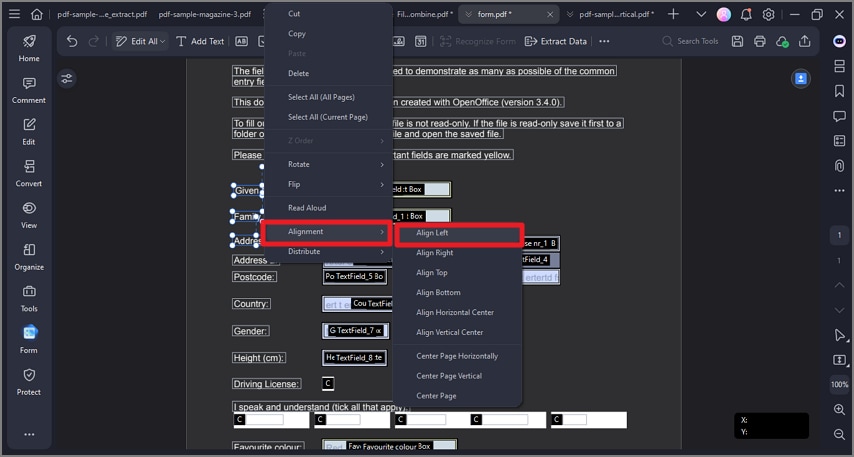
- Después de seleccionar al menos tres archivos, aparecerá la opción "Distribuir". Puedes distribuir los campos seleccionados de manera horizontal o vertical. (Nota: selecciona al menos tres campos, de lo contrario la opción distribuir estará desactivada.)
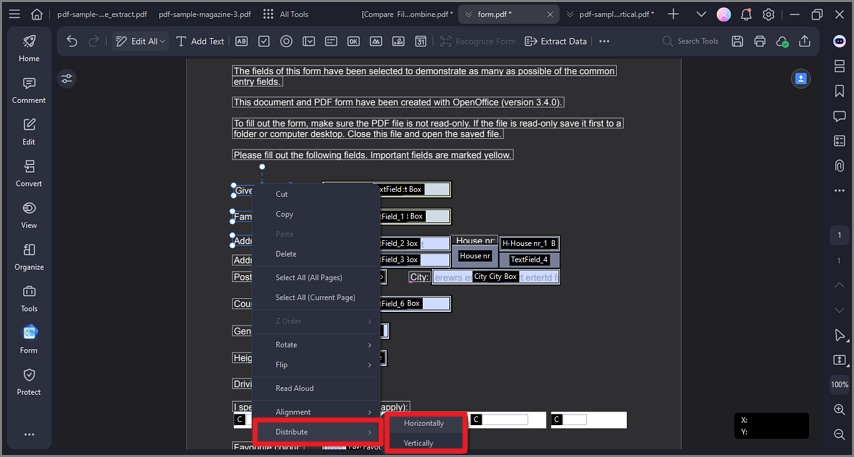
Artículos relacionados
Artículos destacados
[Actualizado 2025] Premio Cervantes: Luis Mateo Díez y la última guía
Descubre las joyas literarias premiadas con el Premio Cervantes en 2025. Explora nuestra guía de lectura para disfrutar de estas obras a través de la lectura digital
Reseña: mejores conversores PPT a PDF para archivos de gran tamaño
Conoce los mejores 7 conversores de PDF a PPT que mejoran la gestión de archivos de gran tamaños. Mejora tus presentaciones sin problemas consultando nuestra reseña detallada y nuestras recomendaciones.
Formulario 8962 del IRS: Instrucciones para llenarlo [2025]
Llenar correctamente el formulario 8962 del IRS es importante para los contribuyentes. Encuentre las instrucciones sobre cómo completar el Formulario 8962 en este artículo.
Preguntas frecuentes
¿Cómo descargo e instalo software en Mac?
Descargar, Instalar, macOS, Descargar e instalar software en MAC.
¿Cómo puedo crear un ID de Wondershare para la versión iOS?
Dos pasos para crear un ID de Wondershare para PDFelement en iOS.
¿Qué debo hacer si olvidé mi contraseña de Wondershare ID?
Si olvidas la contraseña de tu Wondershare ID, puedes hacer lo siguiente para recuperarla.


